ERR_SPDY_INADE SUKA_TRANSPORT_SECURE ERROR IN CHROME FIX
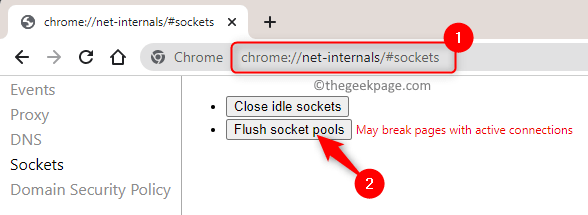
- 3873
- 682
- Wendell Shields
Salah satu kesilapan yang dihadapi oleh pengguna Chrome adalah Err_spdy_inade) mesej. Biasanya, mesej ralat ini dilihat semasa mengakses atau membuka laman web tertentu yang dihoskan pada IIS 10 dalam penyemak imbas Chrome.
Sebab kesilapan ini adalah konfigurasi yang bercanggah Http/2 pada penyemak imbas atau Http/2 diaktifkan, yang juga boleh berlaku kerana penyemak imbas yang sudah lapuk atau cache penyemak imbas yang korup. Sekiranya anda menghadapi mesej ralat Err_spdy_inade) Pada penyemak imbas Chrome anda, kemudian teruskan dan baca siaran ini. Di sini, kami telah membincangkan beberapa cara menggunakan ralat ini dapat diselesaikan dan dapatkan penyemak imbas anda ke keadaan kerja biasa.
Isi kandungan
- Betulkan 1 - Kosongkan kolam soket penyemak imbas
- Betulkan 2 - Lumpuhkan SPDY atau HTTP/2 dalam parameter pelancaran penyemak imbas
- Betulkan 3 - Gunakan IIS Crypto 2
- Betulkan 4 - Buat perubahan dalam pendaftaran
- Betulkan 5 - Kemas kini Chrome
Betulkan 1 - Kosongkan kolam soket penyemak imbas
Langkah 1. Buka penyemak imbas krom anda.
Di bar alamat, taipkan Chrome: // net-internals/#soket dan memukul Masukkan kunci.
Langkah 2. Pada halaman ini, klik pada Kolam renang soket butang.
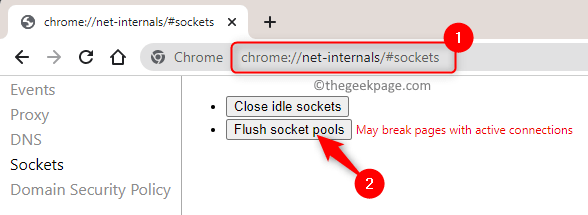
Langkah 3. Setelah kolam soket dibersihkan, tutup dan buka semula Google Chrome anda.
Lakukan carian yang diperlukan dan periksa jika ralat diselesaikan.
Betulkan 2 - Lumpuhkan SPDY atau HTTP/2 dalam parameter pelancaran penyemak imbas
Langkah 1. Cari jalan pintas untuk Chrome di desktop anda.
Klik kanan di atasnya dan pilih Sifat.
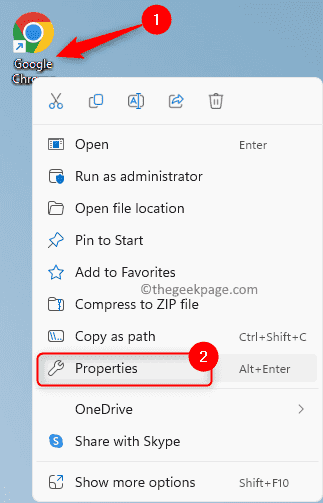
Langkah 2. Di dalam Sifat tetingkap, pergi ke Pintasan tab.
Langkah 3. Di sini, di kotak teks di sebelah Sasaran, Tambahkan mana -mana baris di bawah pada akhir teks setelah memberi ruang.
--Lumpuhkan-Http2
--Use-spdy = OFF
Langkah 4. Klik pada Memohon dan okey Untuk menyelamatkan perubahan.
Ini akan melumpuhkan protokol HTTP2 atau SPDY dalam penyemak imbas krom.
Langkah 5. Pelancaran semula Chrome dan periksa sama ada ralat diperbaiki.
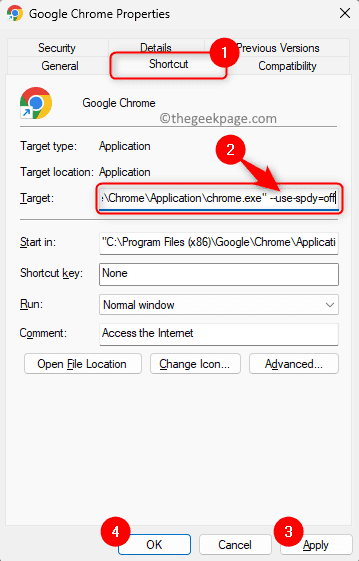
Betulkan 3 - Gunakan IIS Crypto 2
IIS Crypto adalah alat yang boleh digunakan oleh pentadbir untuk membolehkan atau melumpuhkan protokol pada pelayan Windows. Ia mempunyai ciri melaksanakan amalan terbaik yang membantu memilih suite cipher yang sesuai. Berdasarkan keperluan HTTP 2, pilihan amalan terbaik dalam alat ini boleh memasukkan atau mengecualikan ciphers secara automatik. Ikuti langkah -langkah yang disebutkan di bawah untuk menggunakan alat IIS Crypto 2 di PC anda.
Langkah 1. Untuk muat turun Iis crypto 2 Sesuai untuk PC anda, klik pada pautan ini.
Anda boleh memuat turun versi GUI atau baris arahan.
Langkah 2. Selepas memuat turun, Pasang permohonan.
Langkah 3. Lancarkan IIS Crypto 2.
Langkah 4. Di tetingkap utama, ketik pada Amalan terbaik butang di bahagian bawah.
Langkah 5. Kotak di setiap lajur Protokol, ciphers, hash, bursa utama, dan protokol pelanggan akan diperiksa dan tidak dicentang secara automatik oleh IIS Crypto 2.
Ini akan menetapkan amalan terbaik untuk komputer anda.
Klik pada okey.
Langkah 6. Akhirnya, klik pada Memohon butang untuk menggunakan konfigurasi ini.
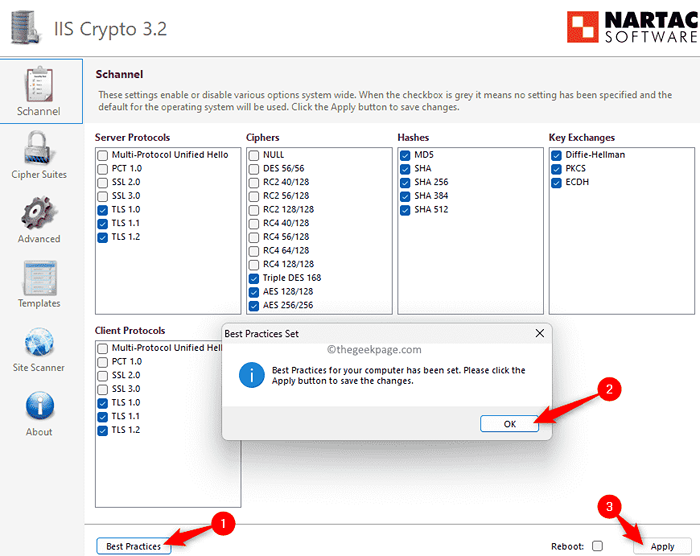
Langkah 7. Mula semula sistem anda.
Periksa sama ada ralat Err_spdy_inade) dalam krom diperbaiki.
Betulkan 4 - Buat perubahan dalam pendaftaran
Langkah 1. Tekan Windows + R untuk membuka Jalankan kotak.
Langkah 2. Jenis regedit dan memukul Masukkan untuk membuka Editor Pendaftaran.
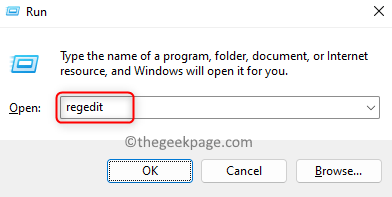
Langkah 3. Pergi ke lokasi di bawah menggunakan folder di panel kiri.
Hkey_local_machine \ System \ CurrentControlset \ Services \ Http \ Parameter
Langkah 4. Sekali Parameter Kunci dipilih, klik kanan di mana-mana ruang kosong di sebelah kanan dan pilih Baru -> Nilai dword (32-bit).
Langkah 5. Beri nama untuk entri sebagai EnableHttp2tls .
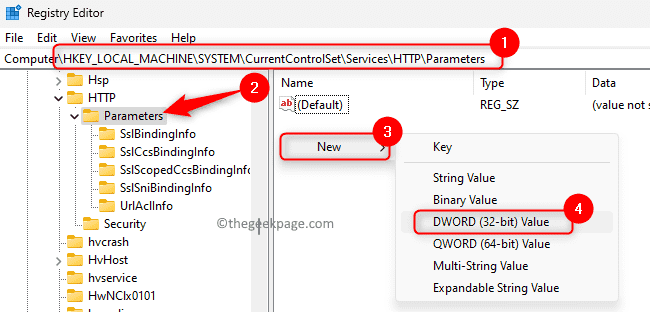
Langkah 6. Klik dua kali pada DWORD yang baru dibuat EnableHttp2tls Untuk membuka tetingkap Edit.
Langkah 7. Dalam tetingkap Edit, tetapkan Data nilai medan ke 0.
Kemudian, klik pada okey.
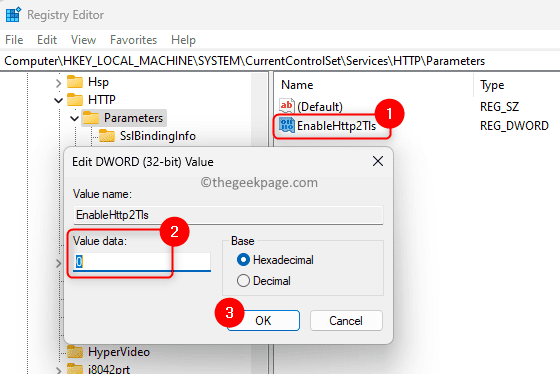
Langkah 8. Reboot komputer anda dan periksa jika ralat diselesaikan.
Betulkan 5 - Kemas kini Chrome
Langkah 1. Di bar alamat penyemak imbas krom anda, taipkan Chrome: // Tetapan dan memukul Masukkan.
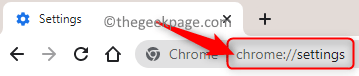
Langkah 2. Di panel kiri Tetapan halaman, klik pada Mengenai Chrome tab.
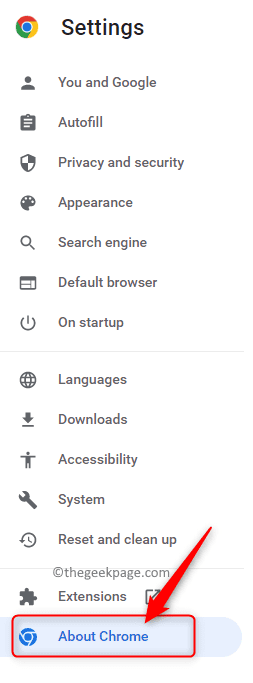
Langkah 3. Sebaik sahaja anda mengklik, Chrome akan mula menyemak kemas kini.
Langkah 4. Sekiranya terdapat kemas kini yang tersedia, mereka akan dipasang.
Sekiranya tiada kemas kini dijumpai, ia akan menunjukkan bahawa Chrome dikemas kini.
Langkah 5. Setelah kemas kini dipasang, klik pada Pelancaran semula butang.
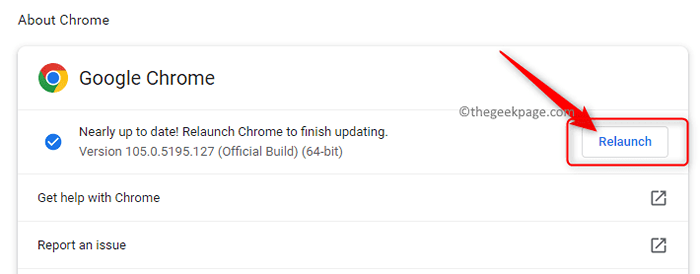
Langkah 6. Setelah penyemak imbas dilancarkan semula, buka laman web tertentu yang menyebabkan ralat dan periksa apakah masih berlaku.
Itu sahaja!
Terima kasih untuk membaca.
Kesalahan Err_spdy_inade) Di Google Chrome mesti diselesaikan dan kini anda mesti dapat membuka laman web tertentu tanpa mendapat mesej ralat. Adakah anda mendapati artikel ini cukup berguna dalam menyelesaikannya Err_spdy_inade) Ralat di Chrome di PC Windows anda? Tolong beritahu kami pendapat dan penetapan yang berfungsi untuk anda dalam komen di bawah.
- « URL yang diminta ditolak. Sila berunding dengan Perbaikan Mesej Ralat Pentadbir Anda
- Ada yang tidak kena cubalah lagi ralat di Google Play Store Fix »

